石のように静か – 究極の基本ガイド

このガイドは、すべてのコントロールと機能を一覧表示することを目的としています。思いがけない方法でゲームにアプローチし、無常を受け入れ、発見したアイテムとやり取りし、写真を撮り、雰囲気に浸り、リラックスしてください!目標やチェックリストはありません。実績なし。保存、読み込み、または管理はありません。あなた自身とあなた自身の探検だけです。
基本の決定版ガイド
探索モード
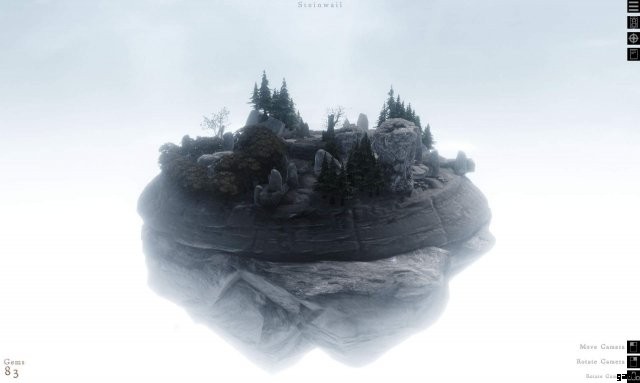
- 開始時に最初に表示されるシーンは「The Beginning」と呼ばれます。
- 別の場所に移動するには、マップ ボタン (右上隅) を使用します。
- 現場の調査は自由です。
- オブジェクトを発見して操作する
- 実際の生活と同じように、天気は独自のコースに従います。霧、風、雨、雪、日差しのさまざまな強さの間を一瞬で移動します。
- Quiet as a Stone の世界では、10 分の昼夜サイクルがあります。晴れている時もあれば、曇っている時もあります。完璧な光が訪れたら、それを味わって写真を撮りましょう。
- それぞれのシーンは独自の島です。収集した宝石以外は何も保持または保存されません。あなたが先に進むとき、それをすべて置き去りにしてください。写真と思い出だけを持ち歩いてください。
カメラの動き

探索モードのカメラは、Black &White のカメラに多少似ています。または、少なくとも、多くの人がこれについて言及していますが、それは本当であるに違いありません!
カーソルは、マウスの位置に基づいて 3D 空間内を移動します。コンテキストに依存し、ホバーしている対象に基づいて変化します。設定メニューでカメラのドラッグ感度を変更できます。
画面の右下隅にある UI には、現在のコンテキスト依存コントロールの一部が表示されます。
シーンが暗すぎると感じた場合は、0 キーと 9 キーを使用してカメラの露出を変更できます。
- カメラの移動: カーソルが透明な地面または岩の上にある場合、開いた手として表示されます。この状態でマウスの左ボタンを押したままにすると、カーソルが地面を「掴み」ます。マウスを動かしてカメラの位置を移動します。
- カメラの回転: W.A.S.D キー マウスを使用して、現在の位置を中心にカメラを回転させます。または、マウスの右ボタンを押したままマウスを動かします。
- ズーム カメラ: マウスの中央ボタンのスクロール ホイールを使用するか、2 本指でトラックパッドをドラッグして (ジェスチャーがサポートされているプラットフォームで)、マウスをズームインおよびズームアウトします。
カーソル操作
- 私: 一部のオブジェクトは宝石を採掘できます。カーソルは光るつるはしとして表示されます。マウスの左ボタンをクリックして、採掘可能なオブジェクトをヒットします。採掘されたオブジェクトは、多くの場合、宝石やその他の発見可能なアイテムを落とします。
- スワイプ: 草など、一部のアイテムはスワイプでクリアできます。この場合、カーソルは光る剣として表示されます。マウスの左ボタンを押してスワイプします。スワイプしたアイテムはクリアされ、発見可能なアイテムや宝石をドロップすることがあります。
- ピックアップ: 多くのアイテムをつかむことができます。これが可能である場合、カーソルは浮かんで光る手に変わります。マウスの左ボタンを押して、オブジェクトをピックアップします。マウスの左ボタンを離してドロップします。
ジェム

- ジェムは小さな光る石で、集めるとそのシーンで手を出すための制限リソースとして機能します。
- 時々制限があるのはいいことです。少なくとも私はそう思います。
- ジェムはさまざまな場所からドロップします。
- 何らかの理由で、宝石はカーソルに向かって引き寄せられます。
- 画面の左下に現在の宝石の数が表示されます。
- 一部のアクションには、実行するのにジェムが必要です。これが発生すると、宝石の数が減少することに気付くでしょう。アクションを実行するのに十分な宝石がない場合は、その旨が通知されます。
- 収集した宝石の量は頻繁に保存され、ゲームのリロード時に保持されます。
- 物を集めるのはいいことですよね?
- 収集された宝石の合計量は、設定メニューで参照されます。
- ジェムをたくさん集めても賞品や実績はありません。
ピックアップ
ピックアップは、カーソルの手でつかんで移動できる一般的なオブジェクト タイプです (ただし、ストーンは異なります。これらについては別のセクションで説明します)。
- ピックアップ: これが可能である場合、カーソルは浮遊する輝く手の形に変わります。マウスの左ボタンを押して、オブジェクトをピックアップします。マウスの左ボタンを放して、下にドロップします。ドロップすると、ピックアップは地面または別の固体ピックアップに着地しようとします。
- 回転: A &D キーを使用して、現在保持しているオブジェクトを回転させます。
- 拡大縮小:S キーと W キーを使用して、現在保持しているオブジェクトを拡大縮小します。
- 重複: オブジェクトは複製できます。ピックアップを押したままマウスの右ボタンを押すか、押したまま E キーを押します。これには1ジェムかかります。複製は、現在のオブジェクトのスケールをほぼ保持します。複製されると、新しいオブジェクトはドロップされたかのように下に移動します。
- 削除: オブジェクトを押しながら X を押すと、オブジェクトが削除されます。今はなくなりました。
それらには名前があり、カーソルをその上に置くとそれが何であるかを確認できます。これらの名前はかなり多様で、多くの場合、その場所の歴史に関連しています。
石
- ストーンは、つかんで移動できるという点でピックアップに似ています。テクニックは同じですが、重要な違いが 1 つあります。石は手を離しても勢いを保ちます。それらは放り投げられる可能性があり、不注意に放置された鍋のような壊れやすいアーティファクトに激突します。
- 石には魔法の特性が染み込んでいます。発光して発光するものもあります。起動すると世界に影響を与えるものもあります。
- 活性化:多くの石を活性化し、独特の魔法の振る舞いをすることができます。マウスの右ボタンまたは E キーを押しながらストーンをアクティブにします。
- 削除:石を押しながら X を押して削除します。今、それは永遠になくなっています。別のものを見つける必要があります。
ポット
- 旅をしていると、古代の土器を見つけることがあります。壷は、かつて多くの宝石や工芸品を入れるために使用されていたに違いありませんよね?
- 慎重に開けて中身を調べるのではなく、責任ある考古学者がするように石を投げつけなければなりません。これは楽しい方法でそれらを粉砕し、コンテンツを遠くに分散させます.
- さまざまな種類のアイテムを含むいくつかの種類のポットがあります。
キャンプファイヤー
- あなたが遭遇する多くのサイトには、単独のキャンプファイヤーがあります。火は安心感と慰めを与えるだけでなく、過去の思い出の導管としても機能します。
- アイテムの中には、キャンプファイヤーの炎の中に置くと着火するものがあります。火はそれをする傾向があります。注意してください。
写真モード

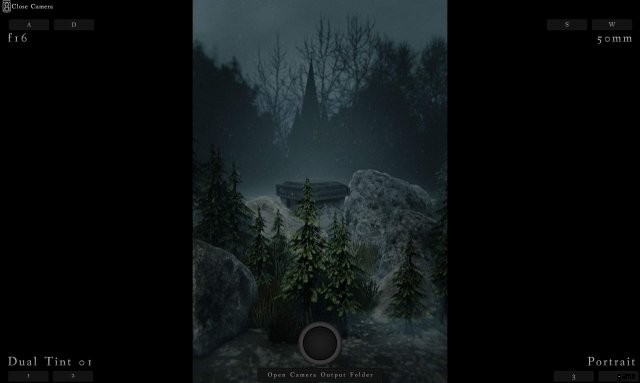
- 写真は人類の最高の芸術形式であり、ここで実践できます。画面の右上にあるカメラ アイコンを使用するか、C キーを押して、このモードに入ります。
- 撮影モードでは操作方法が異なります。中心点を中心に回転するのではなく、コントロールは一人称ゲームに非常に似ています。
- カメラを置いた位置が保存されます。探索モードと写真撮影モードを自由に切り替えてください。

- シーン内のカメラの現在位置を確認できます。 「-」(マイナス) を押して表示を切り替えます。
- WASD は動きを処理します。 Q キーと E キーでカメラが上下します。
- マウスの右ボタンを押したままにして、カメラ ビューをパン (回転) します。
- 現在の焦点がマウス カーソルの下に置かれます。
- スペース バーまたはマウスの左ボタンを使用して写真を撮ります。
- [出力フォルダー] をクリックして、撮影した写真が保存されているコンピューターのハード ドライブ上のフォルダーを開きます。
画面の左下隅には、カメラ コントロールを変更するためのボタンがあります。ボタン上にショートカットキーが表示されます。コントロールは次のとおりです。
- 1 &2 キー:写真フィルター効果。
- 2 &3 キー:ショットのアスペクト比。ポートレート、ランドスケープ、スクエア、シネマティックを切り替えます。
- 4 &5:絞り。被写界深度の浅さ。数値が小さいほど、被写界深度は浅くなります。
- 7 &8:焦点距離。一般的な単焦点レンズの焦点距離でズームインおよびズームアウトします。
- 9 &0:露出を 1/3 ストップ単位で変更します。これは写真モード以外でも機能します!
- 「-」マイナス キー:シーン内のカメラ モデルの表示を切り替えます。
シャッター ボタンを使用する代わりに、Steam (F12) またはオペレーティング システムのスクリーンショット ボタンを使用してスクリーンショットを撮ることができます。 TAB を押して、UI の表示を切り替えます。これは、写真モードの内外で行うことができます。
クリエイティブ モード
- 何らかの理由でアイテムを探すのにうんざりした場合は、画面の右側にトグルがあり、スポーンするセットを選択できます。
- クリックして切り替えると、選択ボタンのセットが有効になると表示されます。現在のアイテム タイプも表示されます。
- 次の項目:2 を押してください。
- 前のアイテム:1 を押してください。
- アイテムを置く:3 または R を押します
地図
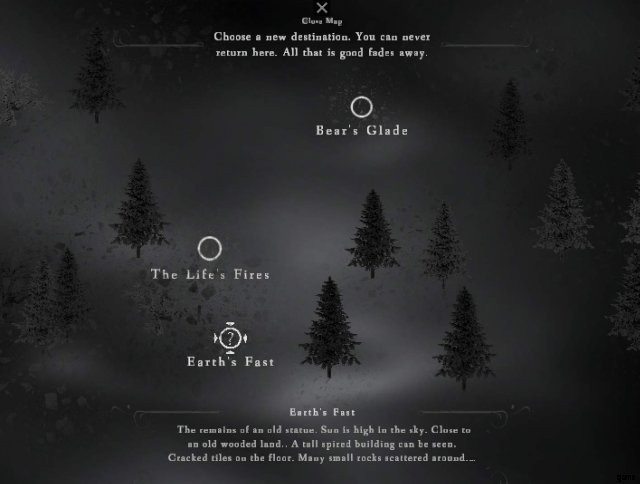
- ロケーション間を自由に移動できます。画面右上の地図ボタンを押して地図を開きます。
- 3 つの新しい候補地が地図に表示されます。
- それらの上にカーソルを置くと、何が待っているかの説明が表示されます。
- 目的の場所をクリックすると、すぐにそこに移動できます。
- 古い場所のすべてが失われます。あなたは二度とそれを見ることはありません。前進し続ける友よ。過去にしがみつくな。
設定メニュー
- Esc キーを押して設定メニューを読み込むか、画面右上のアイコンを押します。
- 「プレイヤーズ ガイドを開く」を選択すると、ウェブ ブラウザでこのガイドが開きます。
- [カメラ出力フォルダを開く] をクリックして、写真が保存されているディスク上の場所を開きます。
- コントロールを構成し、マウスのドラッグ感度を好みに合わせて変更できます。
- レンダリング オプションを設定します。
- スーパー サンプリングは、ゲームをより高い解像度で内部的にレンダリングします。 GPU が処理できる場合に推奨されます。
- ゲームを強制的に固定アスペクト比で実行することができます。私自身、ポートレート モードが大好きです。
- オーディオの音量レベルを好みに合わせて変更します。
- 終了ボタンもあります。または、オペレーティング システムの終了ショートカットを使用することもできます。
その他
探索モードには、オンとオフを切り替えることができるログがあります。後で参照できるように、さまざまなメッセージがここに保存されます。
- 保持しているオブジェクトを破壊:X .
- フルスクリーン スイッチ:Win-F (Mac では Command-F)。
- 表示設定メニュー:エスケープ .
- 終了:Win-Q (Mac では Command + Q)。
- 低品質のレンダリング:L.
- 高品質のレンダリング:H.
- UI の切り替え:TAB.
トラブルシューティング / よくある質問
If a key isn’t working, (especially after updating to a new version of the game) try opening up the controls configuration from the settings menu and resetting to defaults.
